WPS Word文档中修改批注颜色的方法
2023-05-10 10:21:02作者:极光下载站
wps中我们可以进行word文档的编辑,有的时候我们需要在文档中将自己想要的文字内容进行编辑,但是在编辑的过程中有的内容不需要,但是不想要删除,想要通过批注这个选项进行操作,一般我们给文字添加批注之后,批注的内容可能是红色来显示的,这是非常普遍的一个颜色,但是有的小伙伴想要重新更改一下批注的颜色,那么我们可以直接进入到修订选项的设置页面中将批注的颜色进行更改一下就好了,同时你还可以更改一下修订之后的内容的颜色以及删除线的颜色等,下方是关于如何使用WPS Word修改批注颜色的具体操作方法,如果你需要的情况下可以看看方法教程,希望小编的方法教程对大家有所帮助。
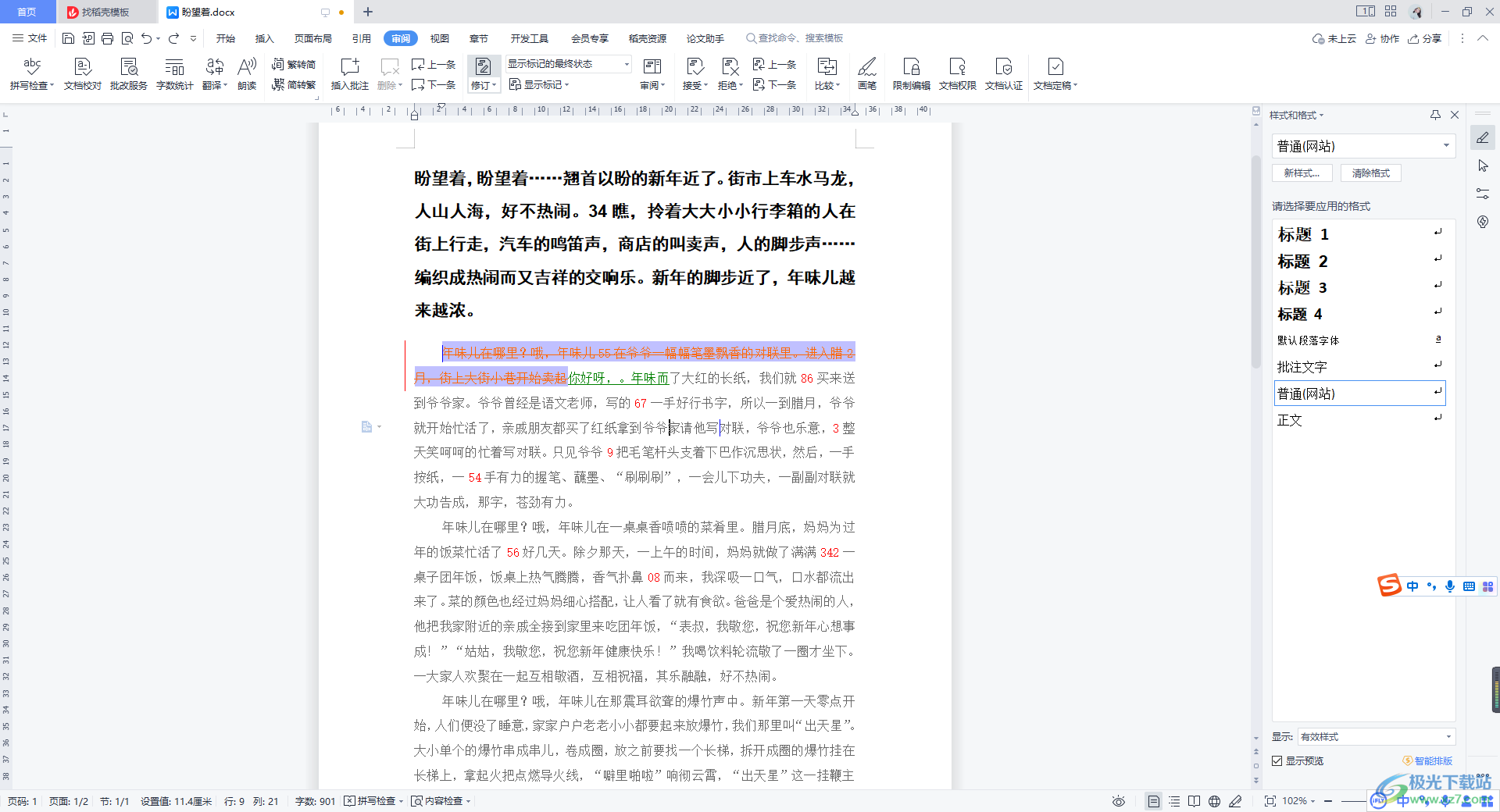
方法步骤
1.双击打开WPS Word文档,我们在编辑页面中将自己需要的文字内容选中,之后点击【审阅】选项卡,在该选项卡下将【插入批注】选项进行点击。

2.那么我们的文字内容就插入好了批注了,这时我们可以对这段文字进行批注编辑,如图所示。
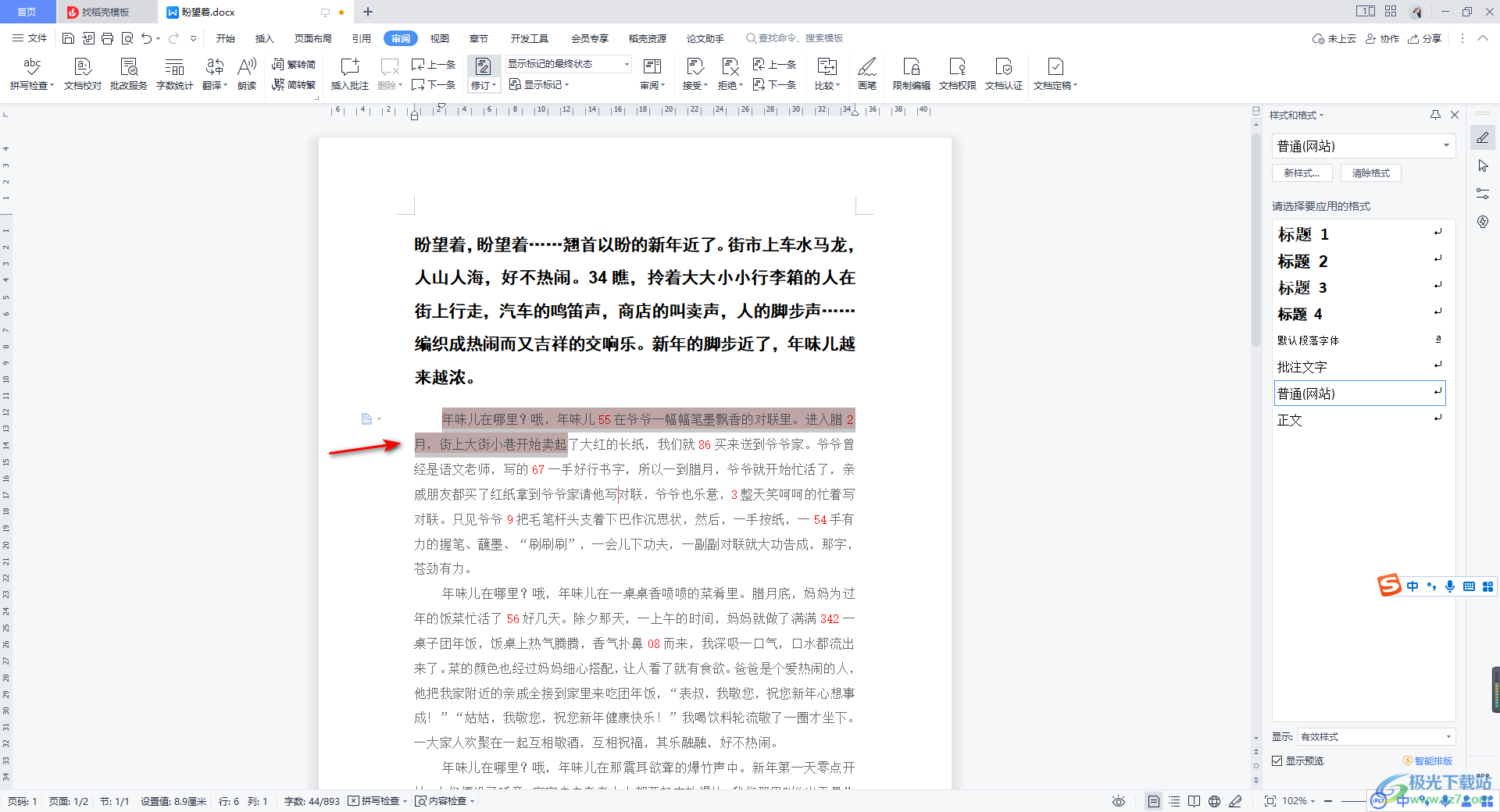
3.将鼠标定位到该段文字的红色竖线的位置进行右键点击,选择【编辑批注】选项。

4.之后可以直接进行文字的编辑,但是编辑文字之后,原来的文字内容就会被删除掉,并且是红色的颜色删除的,编辑的文字也是红色颜色。
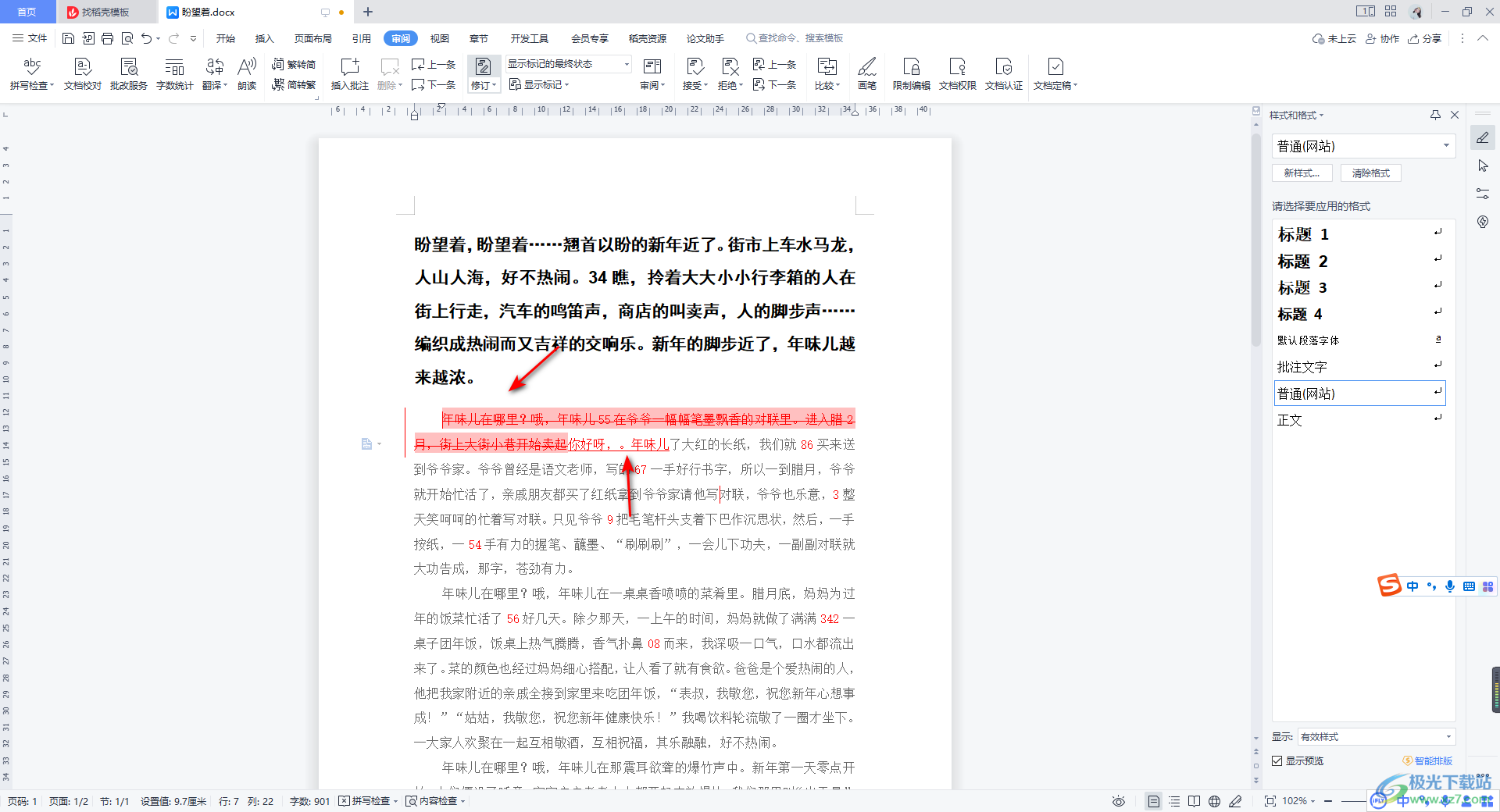
5.有的小伙伴想要更改批注的颜色,那么我们可以点击【修订】选项,在下拉选项中选择【修订选项】进入到设置页面中。
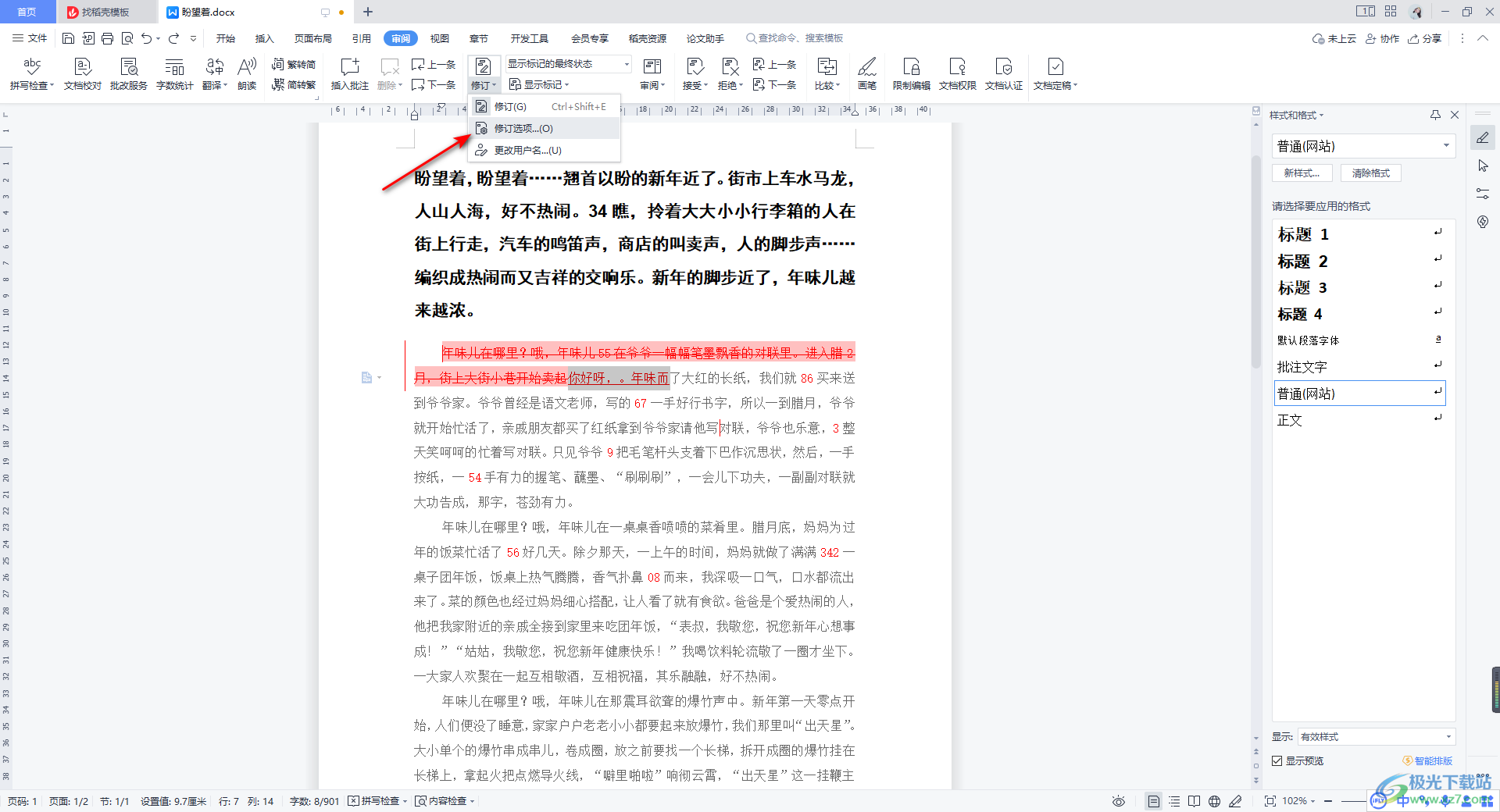
6.在打开的窗口中,我们可以将【批注颜色】的下拉按钮点击打开,选择自己喜欢的一个颜色进行设置,之后点击确定按钮。
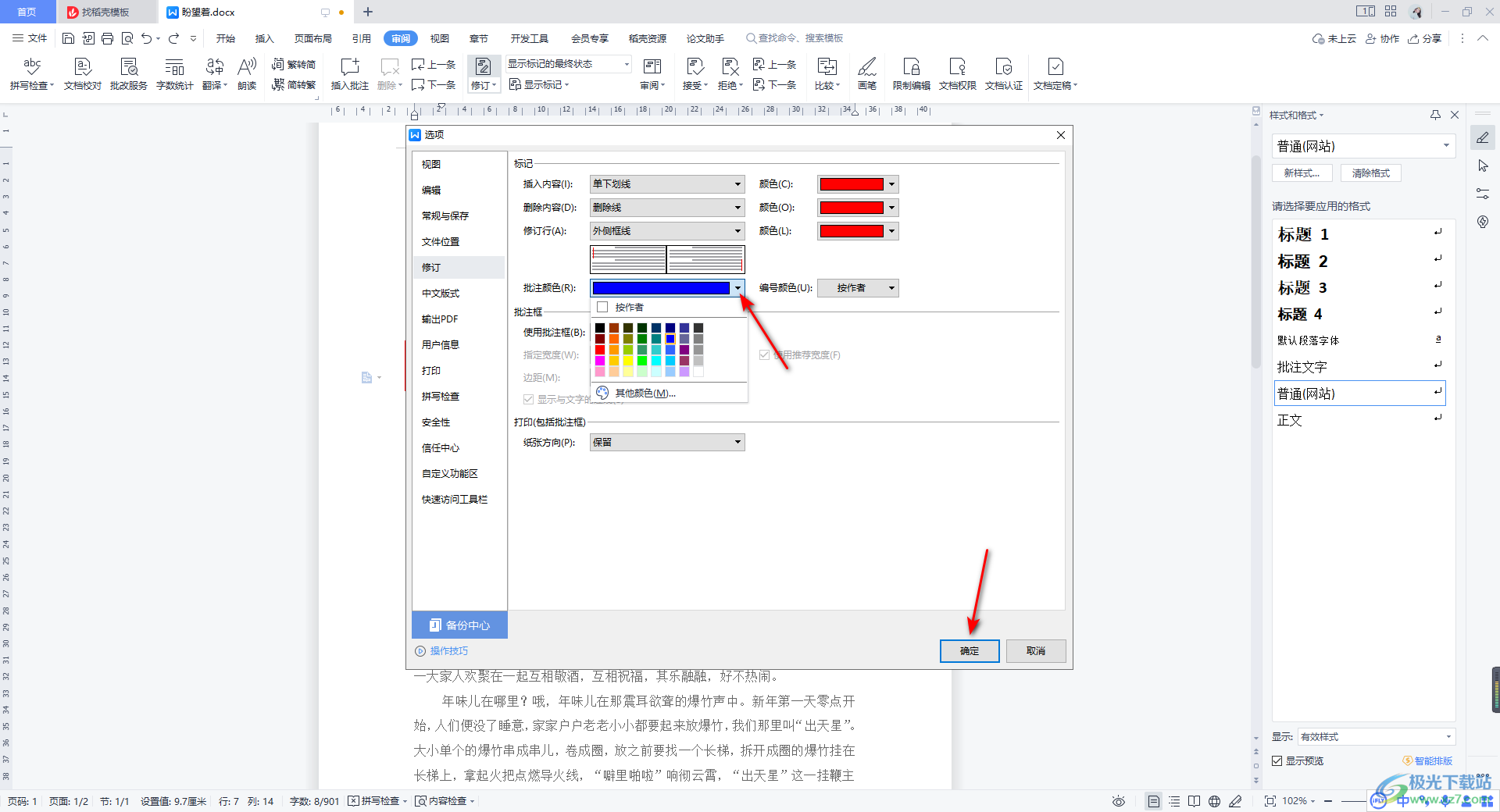
7.这时你会看到我们的批注的 颜色已经更改成自己设置的颜色了,如图所示。
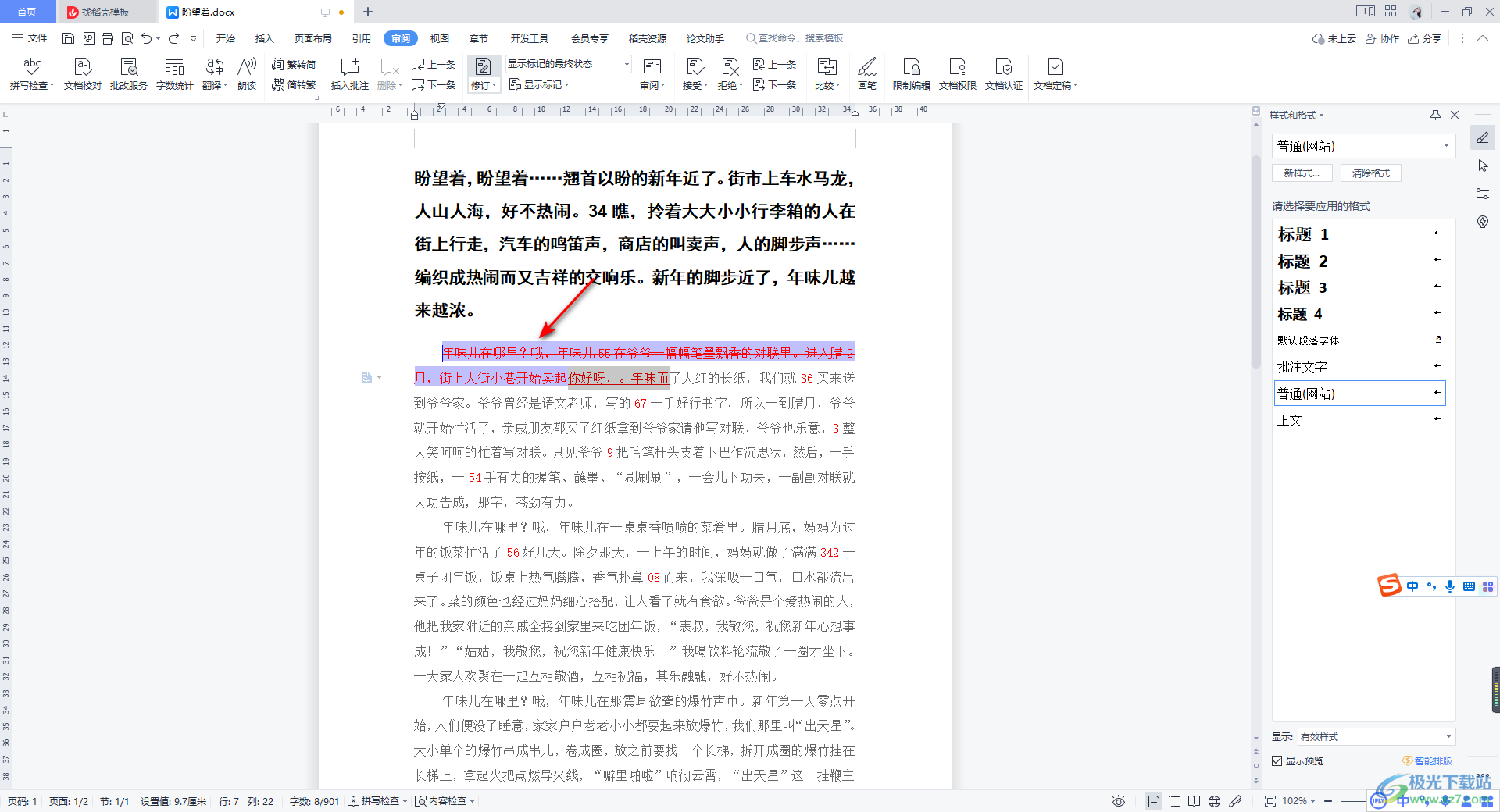
8.如果你想要设置编辑的批注内容的颜色,那么你可以进入到修订选项窗口中,将【修订内容】的颜色修改成自己喜欢的颜色即可。
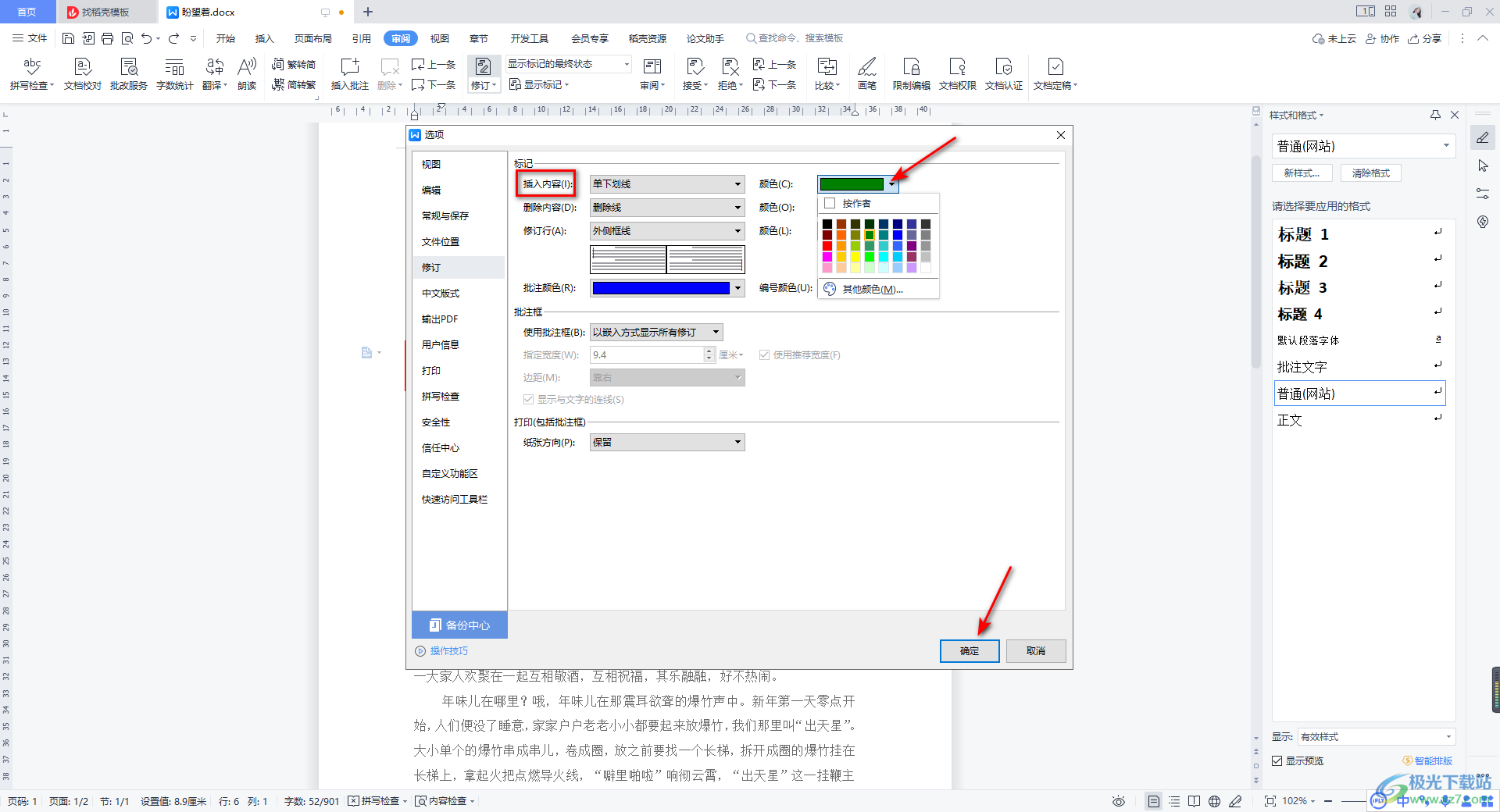
9.这时返回到页面中,你会看到修订的内容的颜色会变成自己设置的颜色。

以上就是关于如何使用WPS Word修改批注颜色的具体操作方法,我们在使用WPS进行Word文档的编辑时,需要进行文字批注的添加和设置,想要更改批注的颜色,修订内容的颜色以及删除线的颜色等,那么可以进入到修订选项的设置窗口中进行操作即可,感兴趣的话可以操作试试。
